Dans le monde du SEO et de la création web en général, c’est un terme dont on entend presque tout le temps parler. Ah, les fameux Core Web Vitals… Le genre de truc toujours à la mode depuis leur sortie…
Lorsque vous commencez à développer votre site construit avec le CMS WordPress, et que vos premiers articles commencent à être prêts, si vous ne touchez à aucun réglage ils seront alors tous dans la même catégorie par défaut : la catégorie Non classé ( ou Uncategorized si votre tableau de bord est en anglais).
On est d’accord : ce n’est pas très pertinent, et en plus cela risque d’être affiché un peu partout sur votre site, comme les pages d’articles, d’archives ou les URLs. Pas terrible, en termes d’expérience utilisateur.
Pire : il se peut que cette catégorie par défaut soit même visible dans votre URL sur les moteurs de recherche comme Google, et que ça impacte votre référencement de manière négative !
Nous allons donc voir comment, d’une part, modifier la catégorie par défaut de WordPress, et d’autre part, comment la supprimer.
Pas besoin de code ni de plugin dans ce petit tuto : tout est très simple.
C’est parti !
Sommaire
Comment modifier la catégorie par défaut des articles WordPress
Pour modifier la catégorie par défaut, il y a un prérequis obligatoire : avoir préalablement créé une autre catégorie.
Eh oui, c’est normal : si vous n’en avez pas d’autre, vous ne pourrez pas supprimer la seule catégorie existante.
Pour ajouter une catégorie, rendez-vous dans l’administration dans l’onglet Articles puis le sous-menu Catégories. Cliquez enfin sur le bouton Ajouter.
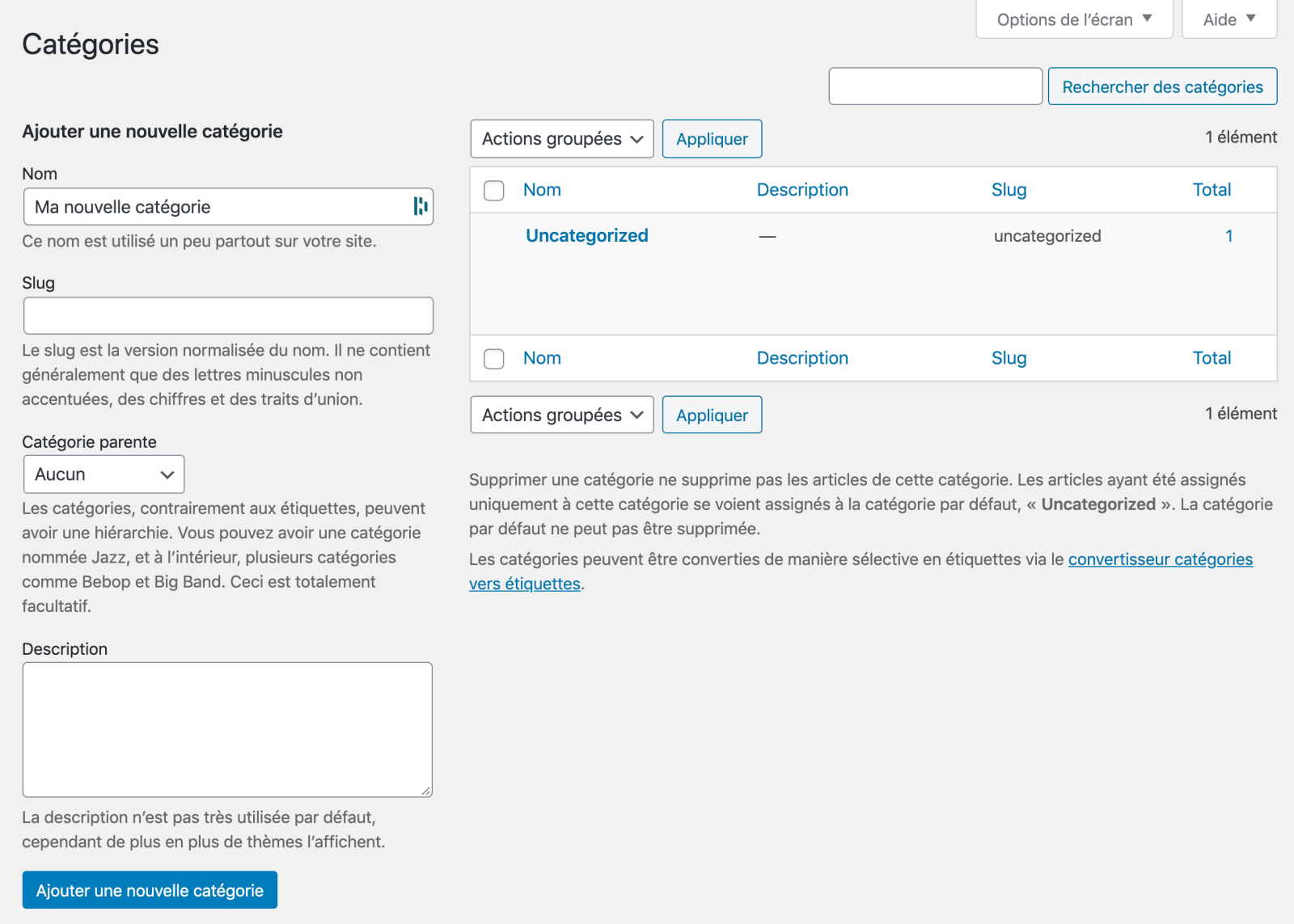
Définissez le nom de la catégorie et éventuellement un slug, et enregistrez.
Pensez à nommer cette nouvelle catégorie avec des mots-clés précis, compréhensibles facilement, et utiles pour vos visiteurs. Il s’agit de les aider, avec de bons libellés, à se repérer aisément dans vos différentes thématiques d’articles !
Allez maintenant dans Réglages > Ecriture et définissez votre nouvelle catégorie comme étant celle par défaut pour les articles.
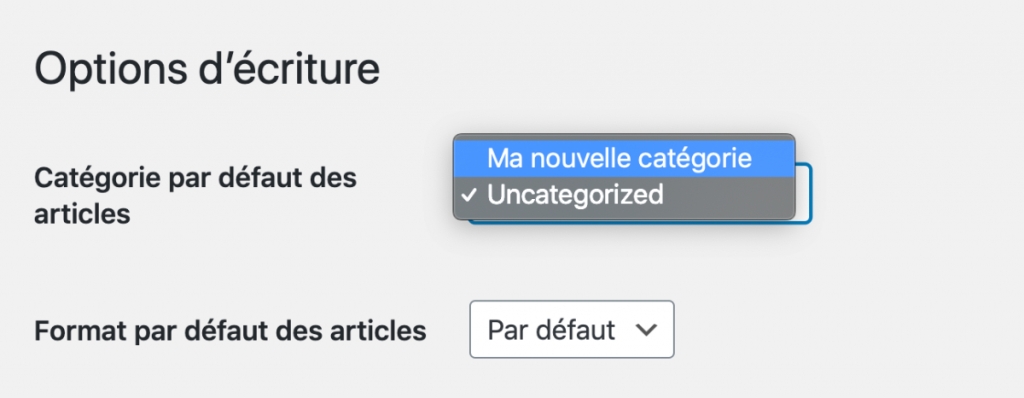
Enregistrez, et votre nouvelle catégorie par défaut est maintenant en place. Simplissime, n’est-ce pas ?
Comment supprimer la catégorie par défaut de WordPress
Vous l’avez lu : il n’est pas possible, à la base, de supprimer la catégorie par défaut, puisqu’elle est la seule disponible.
Mais maintenant que nous en avons créé une autre, et qu’elle est définie dans les réglages de WordPress comme étant notre nouvelle catégorie par défaut, nous allons enfin pouvoir le faire.
Rendez-vous dans l’onglet Articles > Catégories.
Cette page vous donne accès à la liste des catégories présentes sur votre site.
Passez votre souris sur la catégorie Non classé ( ou Uncategorized) et cliquez sur Supprimer.
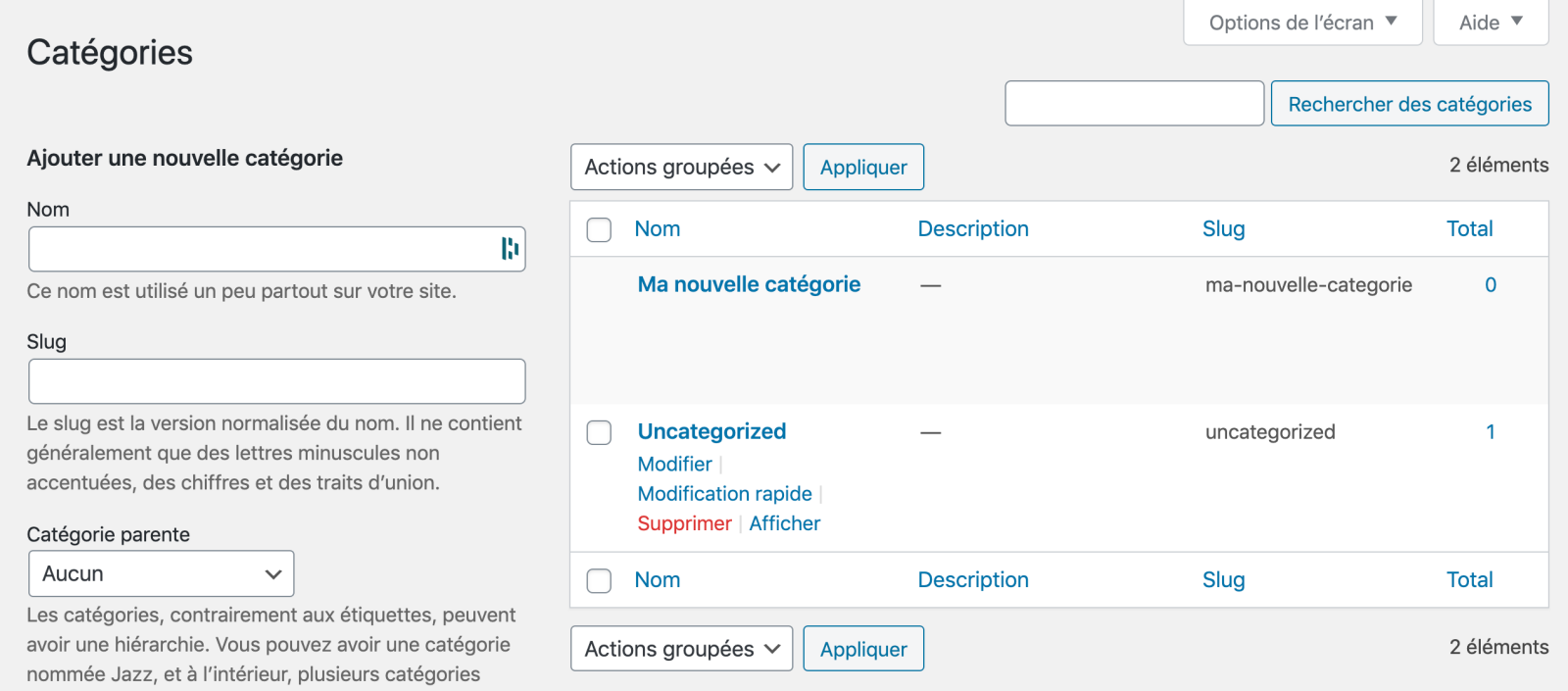
Pensez à mettre en place une redirection si la catégorie est présente depuis longtemps sur votre site pour éviter de générer une erreur 404.
Si jamais vous aviez publié plusieurs articles sous cette catégorie, il faudra également tous les rediriger si vous les changez de catégorie.
Vous n’êtes pas sur de la manière de procéder ? Suivez notre guide malin sur les redirections WordPress.
Et pour finir…
Grâce à ce petit tutoriel simple, vous savez maintenant comment modifier facilement la catégorie par défaut Non classé de WordPress pour la remplacer par la catégorie de votre choix.
Cela vous permettra d’optimiser le SEO de votre site et d’améliorer la gestion des catégories de votre site en ne gardant que des libellés pertinents.
A vous de jouer !

Recevez gratuitement les prochains articles et accédez à des ressources exclusives. Plus de 20000 personnes l'ont fait, pourquoi pas vous ?






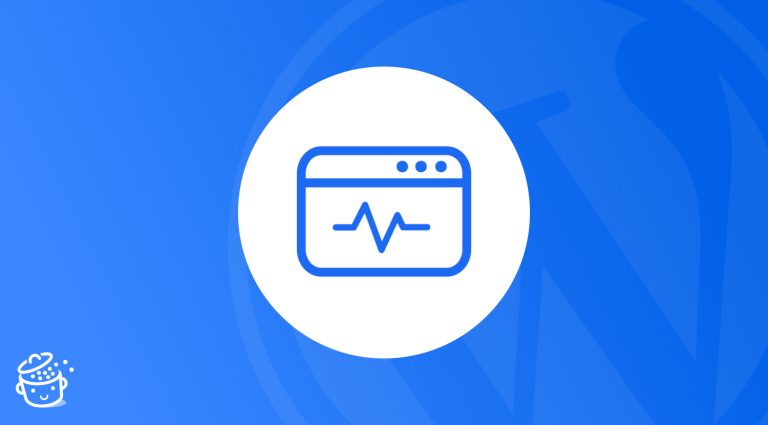




Merci pour l’article Julien. Beaucoup de réponses à mes questions.
Salut !
Merci beaucoup, pour votre élucidation évidente que vous avez apporter, je suis très ravi, car vos conseils m’aider à modifier les categories par défaut de WordPress version actuelle.